
其它工具 占存:634.9MB 時間:2022-03-25
軟件介紹: 鳳凰系統(Phoenix OS)x86版作為一款比較年輕的電腦操作系統,延續了許多經典個人電腦系統的操作...
近日有一些小伙伴咨詢小編關于鳳凰系統重啟后出現藍屏怎么辦?下面就為大家帶來了鳳凰系統重啟后出現藍屏怎么辦的具體方法,有需要的小伙伴可以來了解了解哦。
部分UEFI引導的用戶安裝鳳凰系統重啟后出現藍屏提示:Verification failed:(15) Access Denied,回車后直接進入Windows,無法進入鳳凰系統。
這是Bios開啟了Secure Boot導致,只要進入Bios關閉即可。
什么是Secure Boot?
Secure Boot是UEFI的一個子規則,它的作用是防止惡意軟件侵入。實現方法是在主板出廠的時候,內置一些已繳費的公鑰。任何想要在這塊主板上加載的操作系統或者硬件驅動程序,都必須通過這些公鑰的認證,否則主板拒絕加載。
但是UEFI沒規定哪些公鑰是可靠的,也沒規定誰負責頒發這些公鑰,都留給硬件廠商自己決定。而微軟強制要求主板廠商內置Windows的公鑰,這就導致沒有向微軟繳費的操作系統在沒有關閉SecureBoot的情況下無法運行。
如何關閉Secure Boot?
只需要在開機的時候進入Bios,關閉Secure Boot即可(將其設置為“Disabled")
不同的廠家bios樣式不同,具體可以百度或者聯系各自設備的客服咨詢。
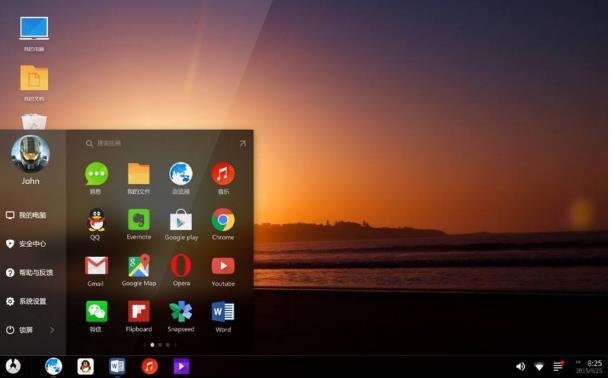
上文就是鳳凰系統重啟后出現藍屏怎么辦的全部內容,希望能對大家有所幫助哦!